Тема: Бережная установка Tiny Core Linux
0. Введение
Прежде чем совершить бережную установку вы должны прочитать этот быстрый и простой обзор. Он охватывает основы работы Tiny Core с компакт-диска и/или USB-флешки. Большинство найдет этот урок по Tiny Core быстрым и легким способом, лучшей отправной точки.
Но для тех, кто готов сделать решительный шаг, чтобы бережно окунуться в мир Tiny Core, это руководство описывает шаг за шагом информацию о том, как установить ТС с помощью инсталлятора. Старые инструкции по ручной установке по-прежнему доступны на официальном сайте (http://tinycorelinux.com), но с использованием установщика рекомендуется эта.
Руководство предполагает, что вы либо загрузили компакт-диск с MultiCore или в противном случае загрузили и установили стартовый пакет (install.gz).
Имейте в виду, что данное руководство является основным и, что пользователь может выбрать для адаптации под себя, удалить и/или добавить части по желанию. Программа установки также применима к USB-флешкам и другим внешним носителям.
Результат установки: стандартный Tiny Core PPR установлен.
Примечание: Если у вас уже есть системы Linux в загрузке, то вам не нужно, чтобы создавался раздел для Tiny Core! Tiny Core может работать в паре каталогов в существующей Linux системе. Для этого выберите существующий раздел, и не форматировать его.
1. Монтирование исходного носителя
Нажмите на иконку в нижнем баре (wbar) "Mount" или получите доступ к меню правой кнопки мыши на рабочем столе и выбрав SystemTools/MountTool. 
Нажмите на вашем устройстве. Если вы не уверены, на котором устройстве дисковода компакт-дисков, метка диска отображаются в подсказке. 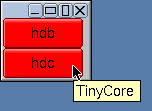
Как только кнопка станет зеленой, можно закрыть инструмент монтирования.
2. Начало установки
Откройте установщик: 
Установка также может быть запущена из командной строки или выбрав "Run" (Выполнить) и набрав tc-install. Выберите версию, которую необходимо установить: 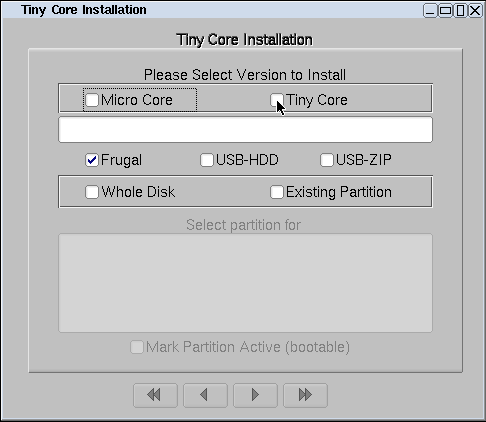
3. Выбор фалов для установки
Поскольку Tiny Core загружается целиком в оперативную память и может быть уже установлен на этот компьютер, расположение исходных файлов не может быть определено автоматически. Перейдите на /mnt/device/boot и выберите основной .GZ файл. 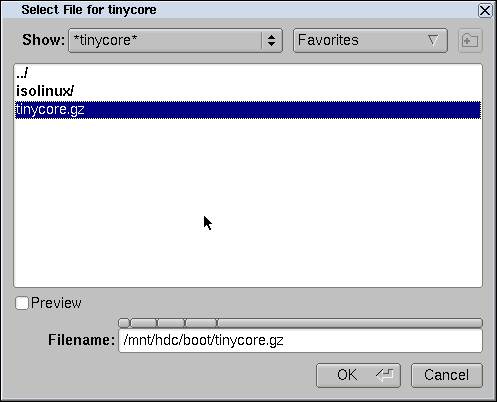
С выбранного источника выбрать нужный тип установки и целевой раздел. Мы собираемся установить на пустой жесткий диск (Whole Disk). При использовании существующего раздела, установите флажок, чтобы отметить его активным, чтобы сделать его загрузочным. 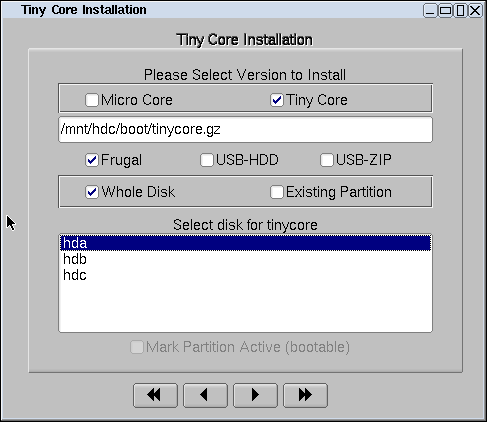
4. Форматирование
Форматирование нового раздела. Рекомендуется выбрать один из вариантов файловой системы ext* для поддержки прав доступа Linux. 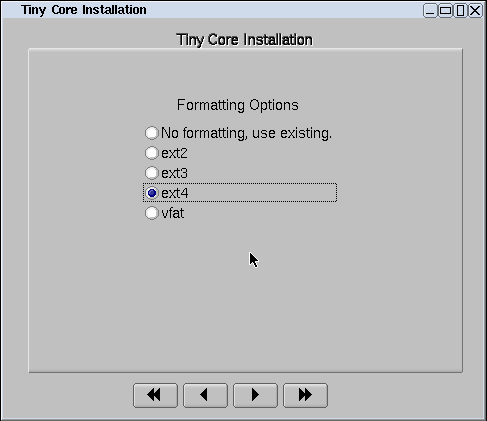
5. Загрузочные коды
Если вы хотите использовать дополнительные загрузочые коды (bootcodes), введите их сейчас. В противном случае оставьте это поле пустым.
Например, загрузочные коды на картинке задают разрешение фреймбуфера и отключиют иконки бара (wbar).
Обратите внимание, что вы можете редактировать их в любое время после установки в файле конфигурации загрузчика, как правило, extlinux.conf.
6. Установка
Если все хорошо, нажмите на "Proceed": 
Время, необходимое инсталяции будет зависеть от размера вашего жесткого диска.
7. Тестирование
Tiny Core Linux установлен!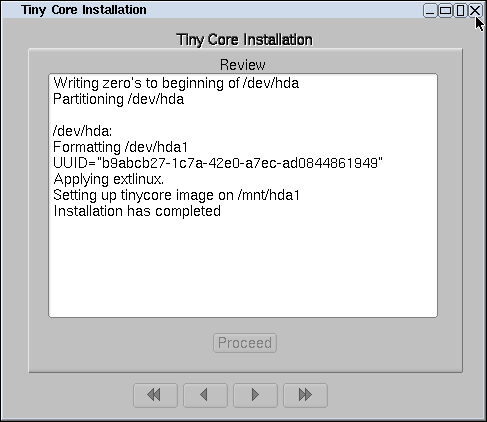
Удалите носитель, с которго осуществлялась загрузка, и перезагрузите компьютер.
Примечание: Возможно, потребуется настройка загрузки жесткого диска первым в BIOS.